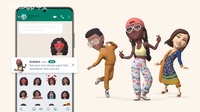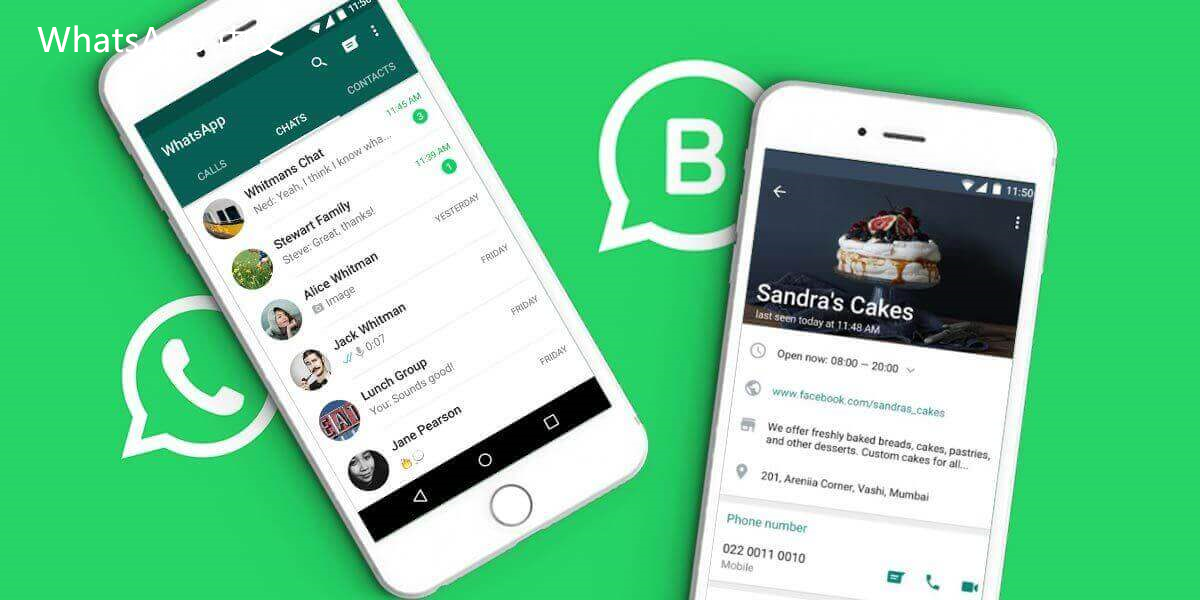
WhatsApp用户界面调整指南
WhatsApp作为全球最热门的即时通讯应用之一,拥有超过20亿的用户。其简洁的用户界面(UI)使得用户可以快速上手。然而,随着功能的不断增加,用户可能会感觉到某些功能的位置和使用方式不够直观。为帮助用户更好地利用WhatsApp,这篇指南将详细介绍如何调整和优化WhatsApp的用户界面设置,以提升使用体验。
一、调整聊天界面
1. 主题和背景:WhatsApp允许用户自定义聊天背景。用户可以访问“设置”>“聊天”>“主题”来选择浅色或深色模式,以及设置个性化的聊天背景。这不仅可以改善视觉体验,还能使聊天室更加个性化。
2. 聊天头部排列:在聊天列表中,用户可以通过长按某个聊天,选择“置顶聊天”将其固定在顶部,这样可以快速访问重要的对话。同时,用户也可以通过长按进入“聊天信息”区域,选择“清除聊天”来管理存储空间。
二、通知设置
WhatsApp的通知功能至关重要,因为它能及时向用户传达消息。为了避免消息过载,用户可以调整通知设置:
1. 自定义通知铃声:在“设置”>“通知”中,用户可以为每个聊天设置独特的通知铃声。这样,用户可以通过不同的声音识别重要消息。
2. 静音聊天:对于不太重要的聊天,用户可以选择静音一段时间(如8小时、1周或始终静音),避免受到频繁通知的干扰。
三、隐私设置
在使用WhatsApp时,隐私是一个很重要的方面。通过调整隐私设置,用户可以更好地保护个人信息:
1. 头像和状态:用户可以控制谁能够看到自己的头像和状态。在“设置”>“账户”>“隐私”中,用户可以选择“公开”、“仅限联系人”或“无人可见”。
2. 最后在线时间:WhatsApp允许用户隐藏最后在线的时间。在同一隐私设置中,用户可以选择“没人”或“仅限联系人”。
四、格式化消息
WhatsApp提供了一些基本的文本格式化功能,用户可以利用这些功能使自己的消息更加生动有趣:
1. 粗体和斜体:在输入文本时,可以通过在想要格式化的文字前后加上特定符号来实现。例如,加粗可以通过在字词前后加上星号(*)实现;斜体则用下划线(_)。
2. 删除线:若想要突出显示某个被删除的文本,可以在字词前后加上波浪线(~)。
五、多媒体和文件分享
WhatsApp不仅仅是一个聊天应用,它还支持多媒体文件的分享。为了优化分享体验:
1. 照片和视频选择:用户在发送多媒体文件时,可以选择多个文件进行一次性发送,节省时间和操作步骤。
2. 文件压缩设置:用户可以在“设置”>“存储和数据”中选择低、中、高或自动压缩上传的文件质量,以保证在不同网络条件下的最佳传输体验。
总结
WhatsApp的界面虽然简洁易用,但通过合理的调整和设置,用户可以进一步优化使用体验。上述指南提供了一些实用的技巧,帮助用户根据自身需求定制WhatsApp的功能设置。随着短信通讯方式的不断演化,充分利用这些功能将使用户在沟通上更加高效和灵活。希望这些建议能帮助每位WhatsApp用户更好地管理和享受他们的通讯体验。


 时间:2025-01-10
时间:2025-01-10